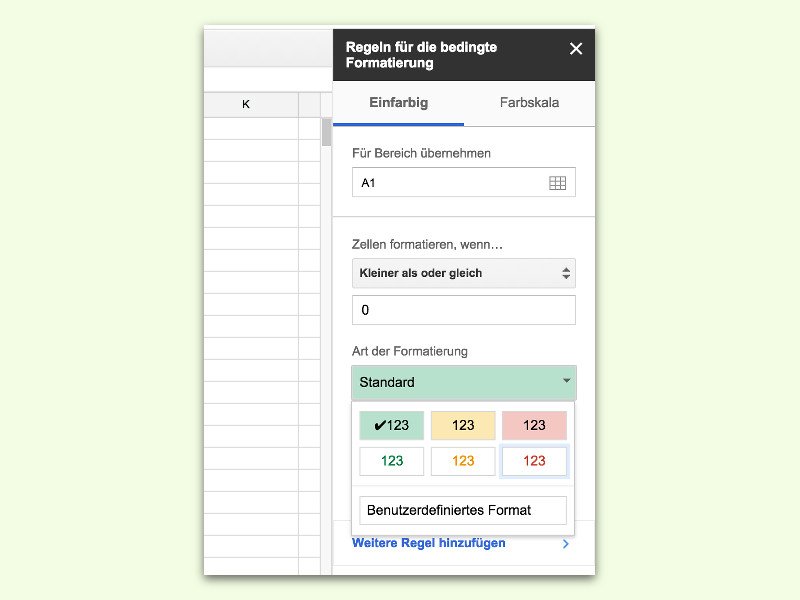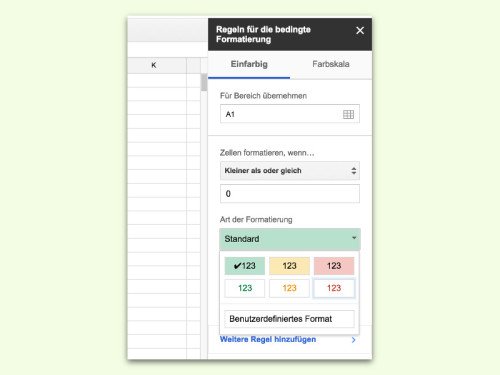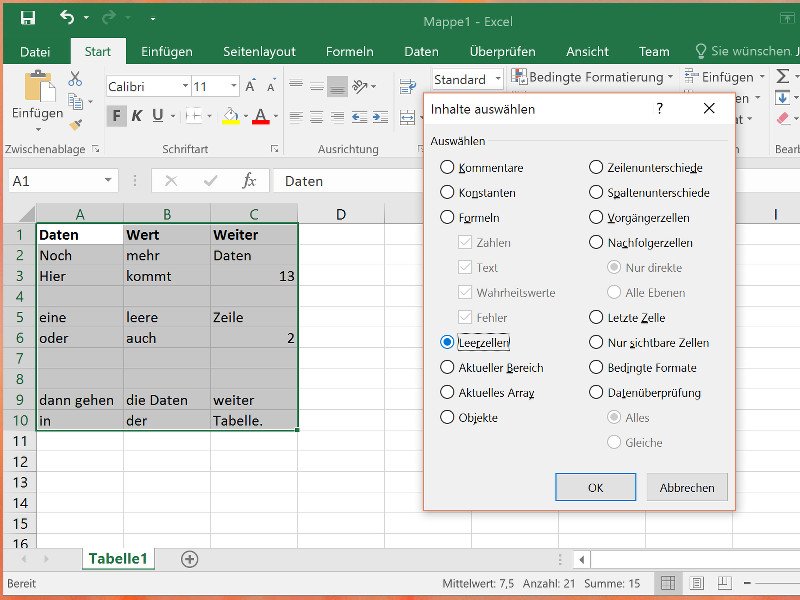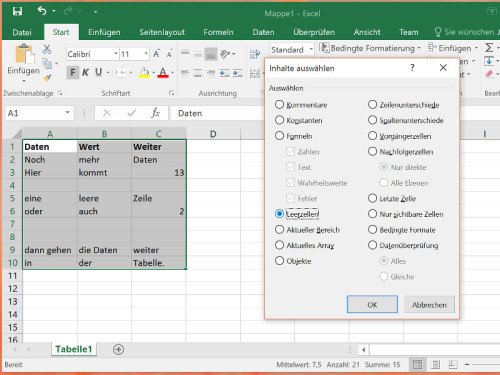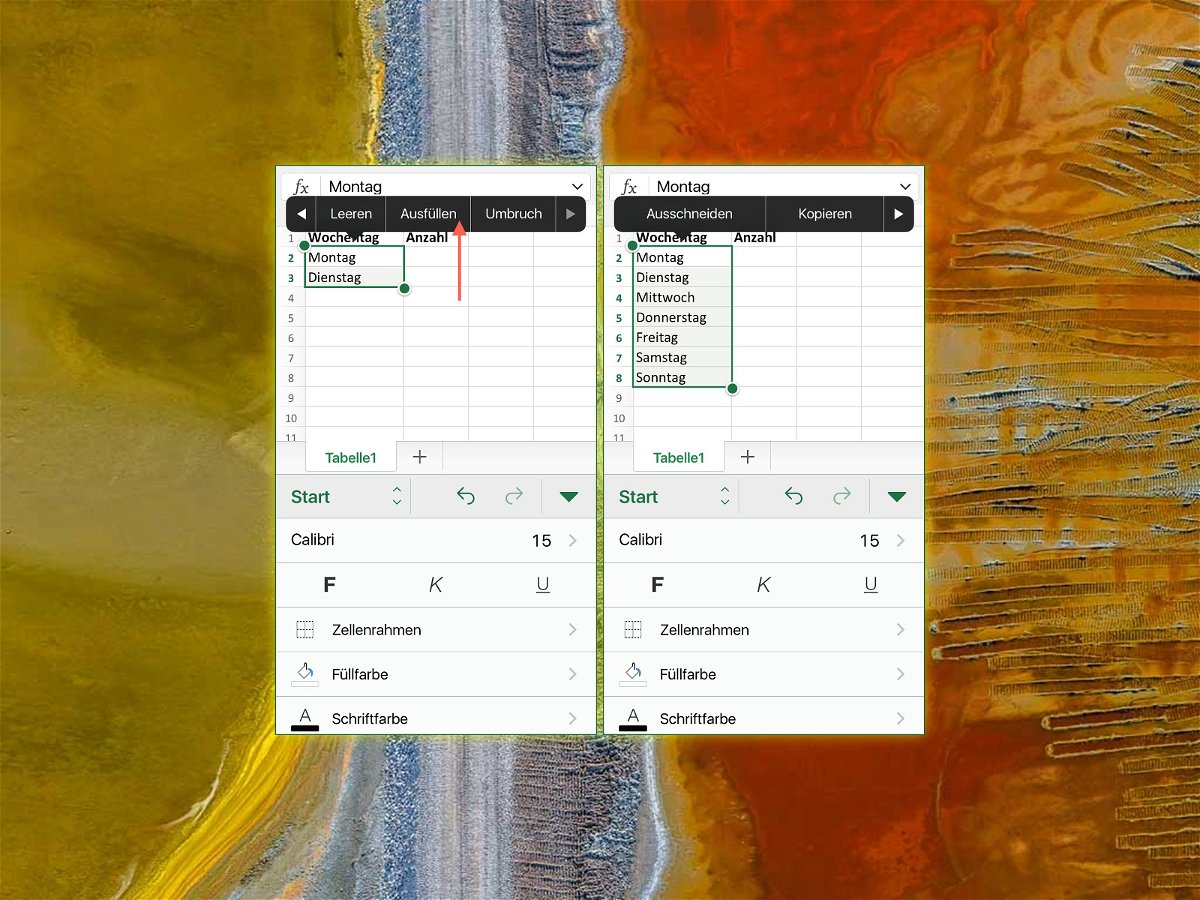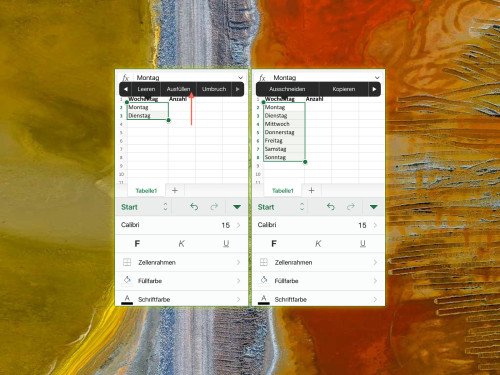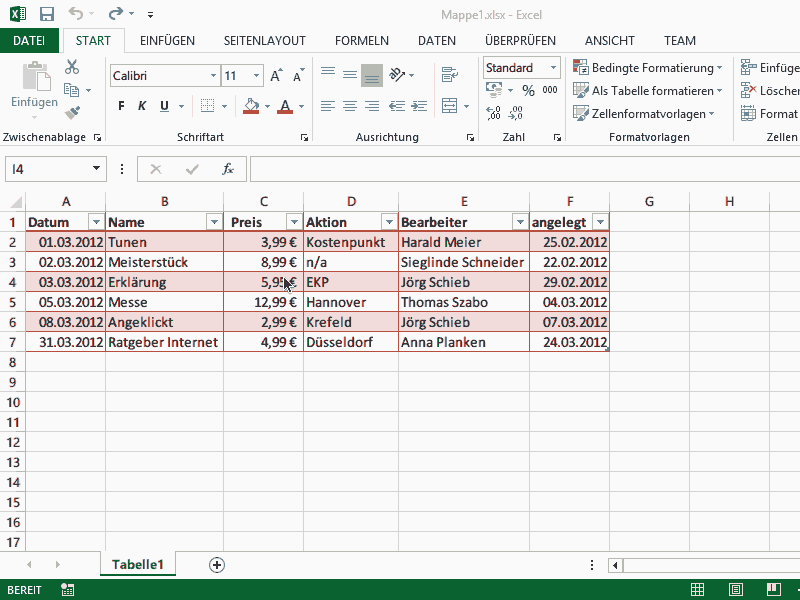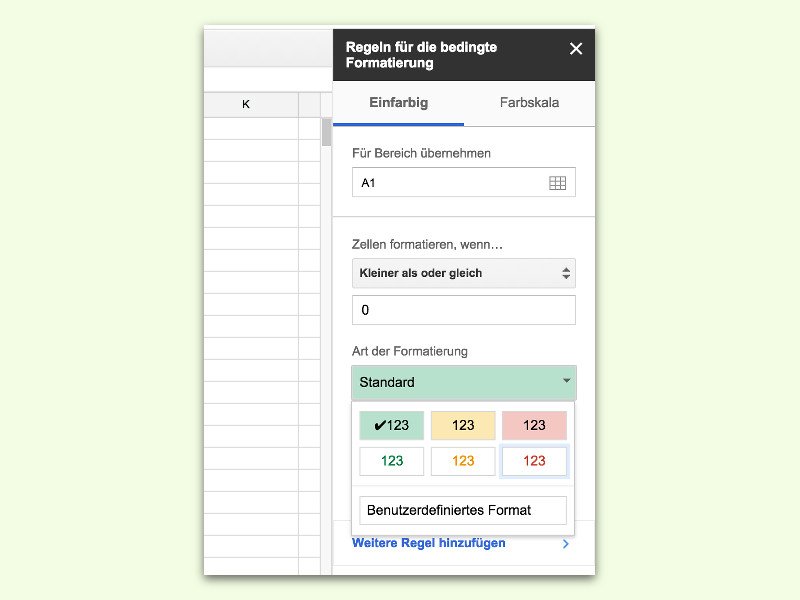
25.09.2015 | Office
Wer Excel kennt, nutzt für den schnellen Überblick bestimmt gern die sogenannte „bedingte Formatierung“. Dabei ändert eine Tabellenzelle die Schrift- oder Hintergrund automatisch, je nachdem, ob der Inhalt bestimmten Kriterien genügt. So könnten etwa Zahlen unter Null automatisch rot angezeigt werden.
Um in einer Google-Tabelle Zellen je nach Inhalt einzufärben, öffnet man die betreffende Tabelle als Erstes. Anschließend die gewünschten Zellen oder den Zellbereich mit gedrückter Maustaste markieren.
Dann wird oben auf „Format, Bedingte Formatierung…“ geklickt. Über die Randleiste lassen sich jetzt verschiedene Bedingungen festlegen, um danach das jeweils anzuzeigende Format zu konfigurieren. Zum Schluss auf „Fertig“ klicken – das war’s schon!
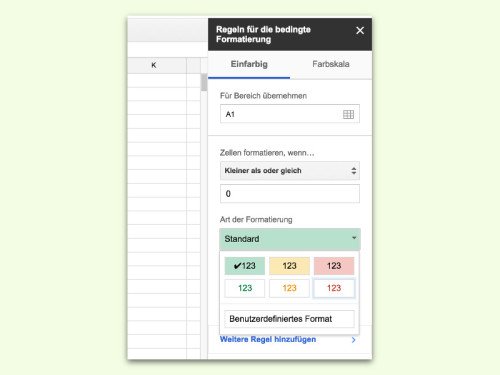
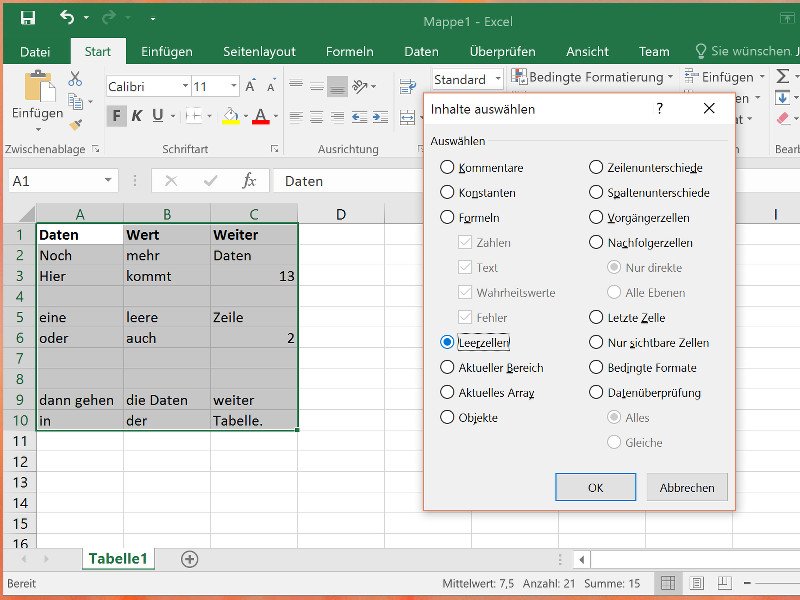
24.08.2015 | Office
Wenn man an einem Arbeitsblatt mit vielen Zeilen und Spalten arbeitet, könnte mit der Zeit gezwungen sein, einige der Einträge zu löschen. Dann bleiben mittendrin lauter leere Zeilen zurück. Die muss man nicht alle von Hand löschen, das geht auch einfacher.
Um alle leeren Zeilen in einer Excel-Tabelle auf einen Rutsch zu entfernen, wird die entsprechende Tabelle zunächst geöffnet. Jetzt alle Datenzellen markieren, einschließlich der leeren. Oben im Menüband dann auf „Start“ klicken und mit dem kleinen Pfeil neben „Suchen und auswählen“ das Klappmenü anzeigen. Hier wird dann auf „Inhalte auswählen, Leerzellen, OK“ geklickt.
Damit hat Excel sämtliche leeren Zeilen im markierten Zellbereich auf einmal markiert. Sie lassen sich nun per Klick auf „Start, Löschen, Blattzeilen löschen“ eliminieren.
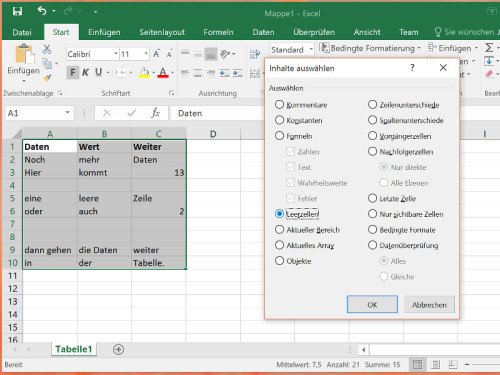
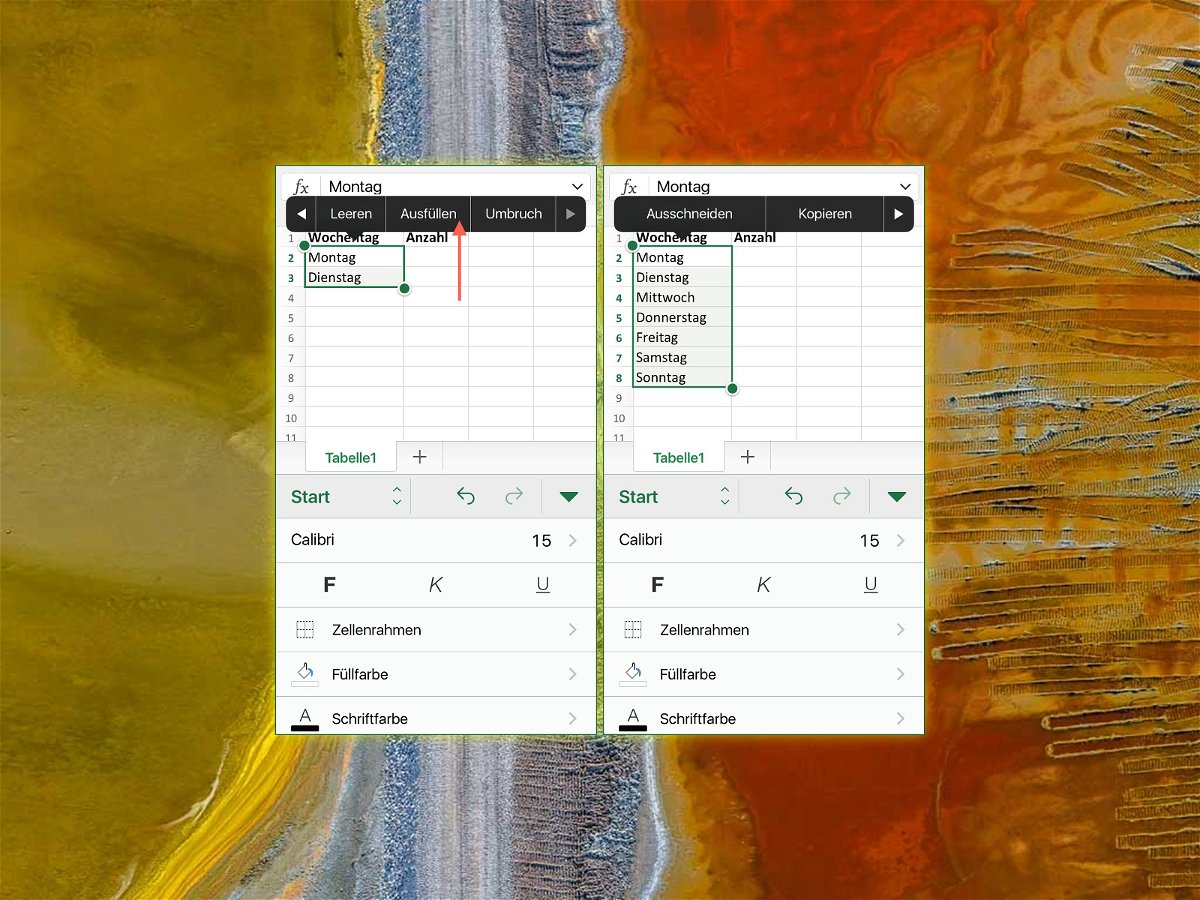
30.06.2015 | iOS
Mit dem großen Bildschirm beim iPhone 6 und iPhone 6 Plus kann man am Handy komfortabler arbeiten. So macht auch das Bearbeiten von Excel-Tabellen endlich Spaß. Einige Funktionen sind aber anders aufzurufen als am PC. So auch die AutoAusfüll-Funktion, mit der sich eine Reihe Zellen waagerecht oder senkrecht mit Datenreihen füllen lassen.
AutoAusfüllen in Excel für iOS wird gestartet, indem man als Erstes die Excel-App startet. Dann die ersten beiden Werte der Datenreihe eintippen. Im nächsten Schritt werden diese beiden Zellen, die über- oder nebeneinanderliegen, markiert (ausgewählt). Jetzt erscheint eine Symbolleiste, in der auf „Ausfüllen“ getippt wird.
Damit ändert sich der Rahmen um den markierten Zellbereich und zeigt Pfeilsymbole an. Diese lassen sich in die jeweilige Richtung ziehen, wodurch die weiteren benachbarten Zellen automatisch mit den Folgewerten der Datenreihe befüllt werden.
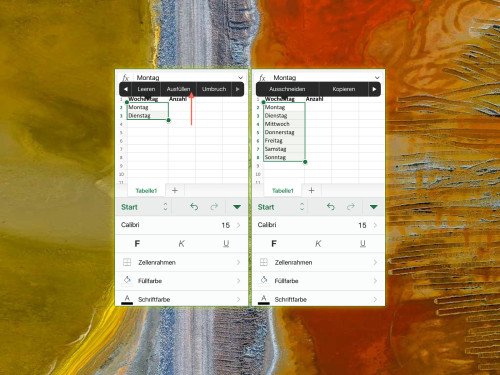
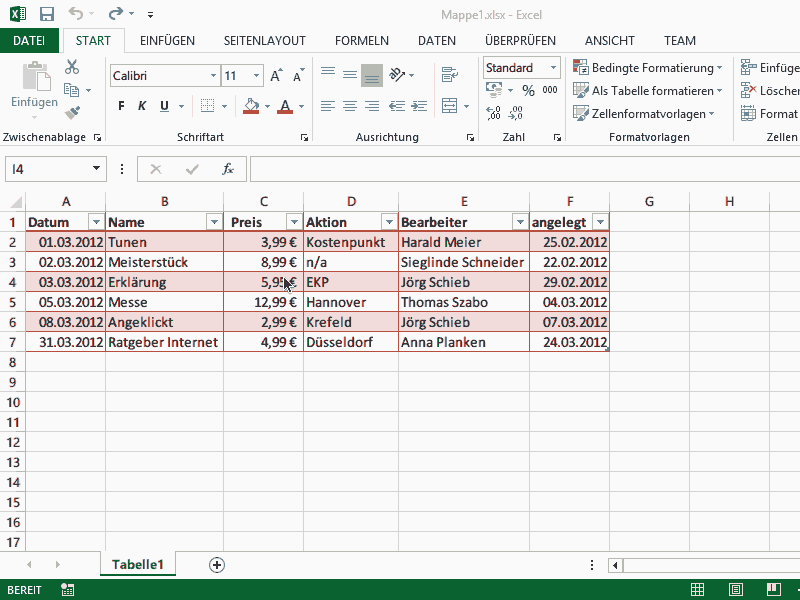
18.01.2014 | Office
In Windows lassen sich Ordner und Dateien verschieben, in Word Textpassagen – und in Excel können Sie auch Zellen und ihre Inhalte per Drag-und-Drop an eine andere Stelle verschieben. Allerdings klappt dies nicht immer auf Anhieb. Wir zeigen, wie’s unkompliziert funktioniert. (mehr …)